Удаленный сервер для работы с MS Project
Содержание:
- Требования к серверу для стабильной работы MS Project
- Настройка Windows Server для запуска MS Project
- MS Project на удаленном сервере от ZSC – управление проектами на новом уровне
- Способы подключения к удалённому рабочему столу
- Управление лицензиями MS Project на удалённом сервере
- Совместная работа пользователей через удалённый сервер
- Резервное копирование данных и защита проектов MS Project

Арендованная вычислительная платформа подойдёт для организаций, работающих с большими объёмами проектной информации, диаграммами Ганта, ресурсными таблицами. Такой подход особенно актуален при совместной работе: несколько специалистов могут одновременно вносить корректировки без необходимости синхронизации отдельных копий файла.
Подключение через RDP или аналогичные протоколы позволяет работать в интерфейсе, идентичном настольной версии. Поддержка периферии, доступ к общим папкам и интеграция с корпоративной сетью делают использование максимально приближенным к классической модели, при этом устраняются проблемы, связанные с ограничениями операционной системы или слабым "железом".
Для хранения можно использовать отдельный облачный диск, подключённый к рабочей среде. Это удобно как для резервного копирования, так и для передачи данных между отделами. Оптимальным вариантом будет выбрать поставщика с дата-центрами на территории страны – это сократит задержки и обеспечит соответствие требованиям локального законодательства.
Требования к серверу для стабильной работы MS Project
Для размещения MS Project подойдёт машина с 4-ядерным процессором с тактовой частотой не ниже 2,4 ГГц. Поддержка инструкций виртуализации и современных наборов команд обязательна. Предпочтение стоит отдавать моделям Intel Xeon или AMD EPYC.
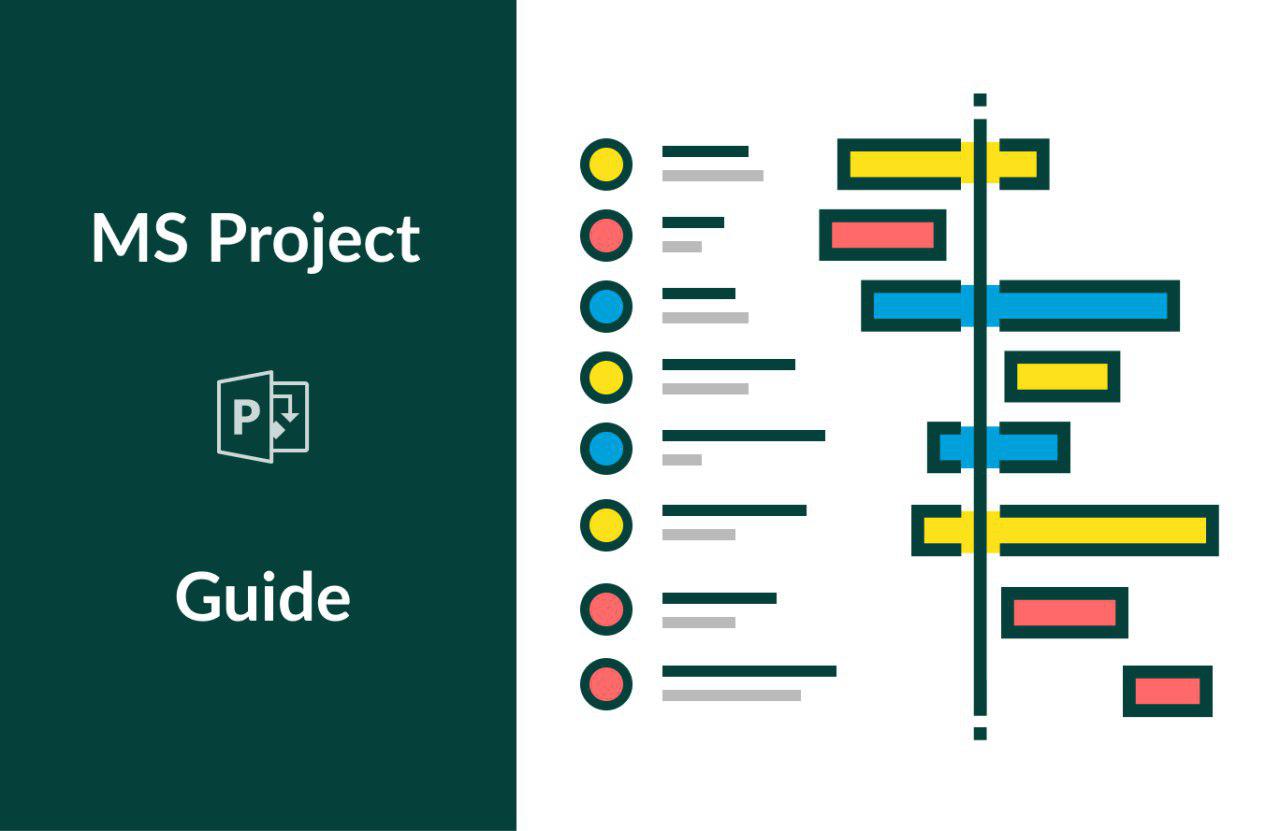
Объём оперативной памяти – от 16 ГБ, при наличии нескольких пользователей – от 32 ГБ. Использование ECC-модулей снижает вероятность сбоев и потери данных при интенсивной нагрузке.
Дисковая подсистема должна включать SSD-накопители с интерфейсом NVMe. Объём – от 512 ГБ. Для хранения резервных копий желательно предусмотреть отдельный том или сетевое хранилище. Скорость чтения/записи – не менее 3000 МБ/с.
ОС – Windows Server 2019 или новее с актуальными обновлениями. Обязательна поддержка служб IIS, SQL Server (желательно не ниже 2017 версии) и .NET Framework 4.8.
Канал подключения к сети – от 100 Мбит/с, с гарантированной пропускной способностью. Для пользователей за пределами локальной инфраструктуры – стабильный доступ по RDP или через VPN с использованием TLS 1.2 или выше.
При организации многопользовательского доступа следует учитывать масштабируемость конфигурации: возможность добавления вычислительных ресурсов без остановки основной системы, поддержка кластеризации и балансировки нагрузки.
Настройка Windows Server для запуска MS Project
Установите Windows Server 2019 или новее. Предпочтительно использовать редакцию Standard или Datacenter. Убедитесь, что установлены последние обновления через Центр обновления Windows.

Создайте отдельную учётную запись с правами администратора. Настройте групповую политику для ограничения доступа к системным компонентам и журналам.
Добавьте роль «Службы удалённых рабочих столов» через диспетчер серверов. Включите «Виртуализация сеансов рабочего стола» и «Лицензирование удалённых рабочих столов». Назначьте хост виртуализации сеансов и укажите сервер лицензирования.
Проверьте, что установлен Microsoft Office той же разрядности, что и планировщик. Для Office 2016 и выше рекомендуется использовать Click-to-Run версию. В классическом установщике отключите лишние компоненты, чтобы снизить нагрузку.
Установите Microsoft Project, соблюдая архитектурную совместимость с Office. Не размещайте его на системном диске – используйте отдельный том с достаточным объёмом и включённой файловой системой NTFS.
В параметрах производительности укажите приоритет фона, а не активных задач. Отключите визуальные эффекты Windows через свойства системы.
В настройках удалённого подключения активируйте «Разрешить подключения от компьютеров с любой версией удалённого рабочего стола». Настройте брандмауэр: разрешите TCP-порт 3389 и ограничьте доступ по IP-адресам.
Создайте шаблон групповой политики для автоматического маппинга сетевых дисков и принтеров. При необходимости добавьте политику автоматического монтирования определённого каталога с проектными файлами.
Проведите тестовую сессию через RDP-клиент, проверьте отображение интерфейса и скорость отклика. Зафиксируйте конфигурацию и сделайте резервную копию системного состояния.
MS Project на удаленном сервере от ZSC – управление проектами на новом уровне
Компания ZSC предлагает установку и полное сопровождение Microsoft Project на выделенном удаленном сервере – профессиональное решение для бизнеса, где важна чёткая координация задач, сроков и ресурсов в проектах любой сложности.
Мы разворачиваем серверную инфраструктуру в надёжных дата-центрах — как на территории России, так и за рубежом, по вашему выбору. На сервере настраивается оптимальное окружение для стабильной работы MS Project, включая интеграции с Microsoft 365, SharePoint и другими корпоративными системами. Это особенно удобно для распределённых команд, когда доступ к проектной информации необходим из разных офисов и городов.
Сотрудники получают доступ к системе через защищённые VPN-тоннели, что гарантирует безопасность всей информации. Мы берём на себя перенос существующих данных и шаблонов, настройку прав доступа, регулярное резервное копирование и обновления. При необходимости реализуется механизм быстрого отключения сервера — в виде физической кнопки или через приложение.
С удаленным сервером MS Project от ZSC ваш бизнес получает надёжную, гибкую и масштабируемую платформу для эффективного управления проектами, без ограничений по времени и месту.
Оставьте заявку – и мы развернем для вас профессиональную среду на базе MS Project с полным сопровождением и технической поддержкой.
Мы приготовили для вас готовые конфигурации удаленного сервера:
Воспользуйтесь нашим калькулятором и соберите свой удаленный сервер
Способы подключения к удалённому рабочему столу
Для взаимодействия с системой на базе Windows, где установлено средство управления проектами, применяются разные подходы подключения к рабочему окружению через сеть. Ниже представлены проверенные решения, обеспечивающие стабильный доступ к ресурсам без снижения производительности.
- Подключение через RDP– стандартный метод, поддерживаемый Windows. Для его использования требуется IP-адрес и учётные данные. Протокол RDP обеспечивает передачу изображения экрана, позволяя работать так, будто пользователь находится за физическим терминалом.
- VPN с последующим доступом по RDP – применяется в закрытых сетях. Сначала настраивается защищённый канал связи, после чего запускается сеанс через RDP. Такой подход повышает уровень конфиденциальности.
- Программы удалённого администрирования, такие как AnyDesk или TeamViewer. Эти решения не требуют настройки маршрутизации и часто используются в случаях, когда стандартные порты заблокированы. Они позволяют подключаться по идентификатору и паролю, что упрощает доступ при нестабильной связи.
- Веб-доступ через шлюз – если используется инфраструктура с Remote Desktop Gateway, можно заходить через браузер. Это актуально в условиях ограниченного доступа к внутренним адресам. Достаточно перейти по ссылке, ввести логин и начать сессию.
Перед выбором метода необходимо учитывать требования к безопасности, особенности сетевой инфраструктуры и политику доступа. При использовании любого из способов рекомендуется включить двухфакторную аутентификацию и регулярно обновлять программное обеспечение.
Управление лицензиями MS Project на удалённом сервере
Перед установкой программного обеспечения необходимо определить тип лицензии: подписка через Microsoft 365 или постоянная покупка. От этого зависит способ активации и последующая поддержка.
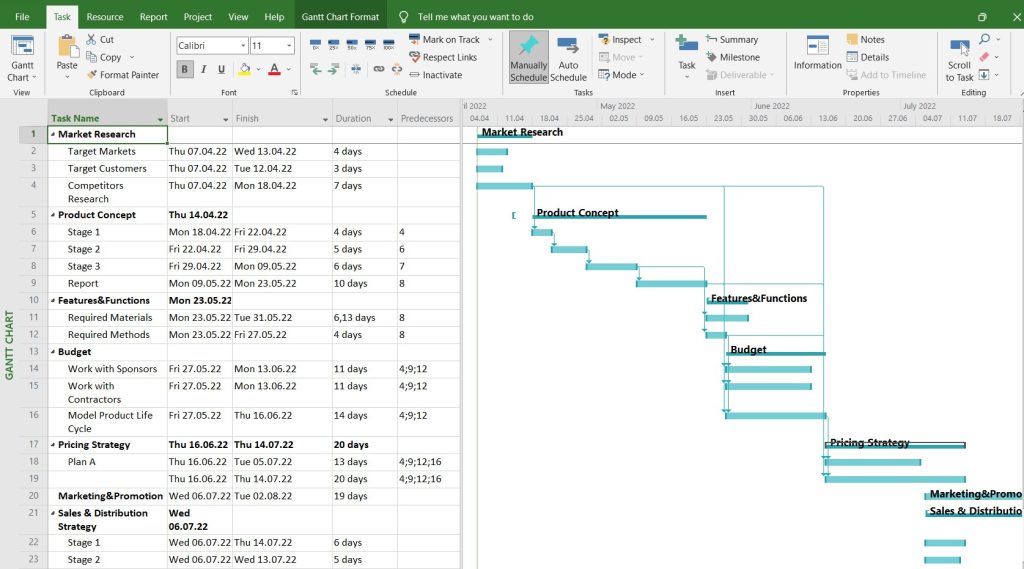
При использовании модели Microsoft 365 активация выполняется через учётную запись организации. В таком случае каждый пользователь должен иметь индивидуальный доступ с соответствующей ролью в панели администрирования Microsoft. Назначение лицензий выполняется через Microsoft 365 Admin Center – раздел “Пользователи” и далее “Активные пользователи”. Там же можно проверить статус лицензии и её срок действия.
Если установлена стандартная редакция с ключом, потребуется средство активации Volume Activation Management Tool (VAMT) либо использование KMS-сервера. Ключи MAK вводятся вручную или распространяются через групповые политики. Для сценариев с несколькими машинами рекомендуется централизованная активация с отслеживанием количества использованных лицензий через VAMT.
Регулярный аудит – обязательное условие. Используйте PowerShell-скрипты для выборки данных о текущем статусе активации. Например, командлет Get-CimInstance -ClassName SoftwareLicensingProduct позволяет получить сведения о типе лицензии и сроках.
Для минимизации конфликтов с доступом рекомендуется закреплять лицензии за конкретными пользователями и ограничивать передачу учётных данных. При использовании подписки следует контролировать соответствие назначенных лицензий текущему числу активных пользователей – избыточные назначения не только создают нагрузку, но и ведут к лишним затратам.
Совместная работа пользователей через удалённый сервер
Организация коллективного доступа к инструментам планирования требует надежной платформы, обеспечивающей синхронизацию данных в реальном времени. Применение специализированных ресурсов позволяет нескольким специалистам одновременно вносить изменения в графики, контролировать статусы задач и обновлять временные параметры без конфликтов.
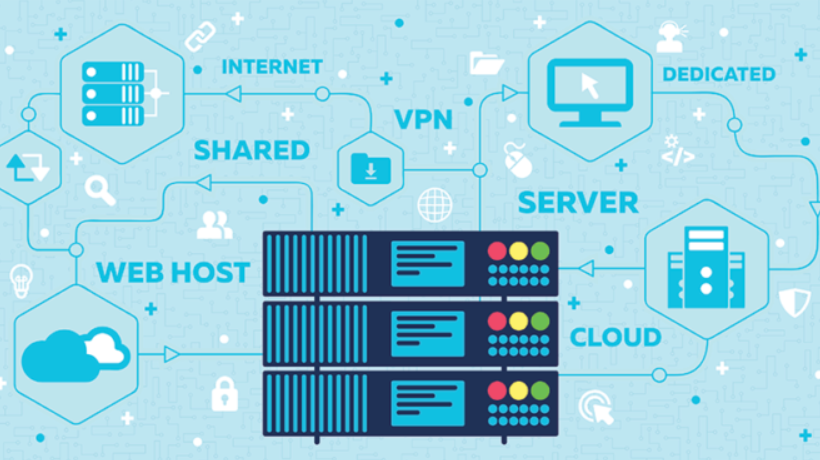
Для предотвращения несогласованности информации используют систему блокировок и версионный контроль. Это помогает избежать перезаписи правок и гарантирует сохранность всех этапов корректировок. Автоматическое оповещение участников о внесенных изменениях способствует оперативному взаимодействию и уменьшает задержки в согласовании.
Функция | Описание | Рекомендации по использованию |
Реальное время | Обеспечивает мгновенное обновление статусов и сроков | Использовать при активном управлении проектами с быстрыми изменениями |
Разграничение прав | Позволяет устанавливать уровни доступа для разных участников | Назначать права на редактирование и просмотр по ролям |
История изменений | Хранит все версии файлов для контроля и восстановления | Регулярно проверять журнал, чтобы отслеживать корректировки |
Уведомления | Автоматически информирует о значимых обновлениях и комментариях | Настраивать по важности задач и ответственным исполнителям |
Совместная деятельность с помощью централизованной платформы позволяет минимизировать дублирование работы и исключить ошибки, вызванные несвоевременной передачей информации. Применение четкой системы доступа и контроля версий делает процесс управления графиками прозрачным и упорядоченным.
Резервное копирование данных и защита проектов MS Project
Для сохранности планов и графиков рекомендуется регулярно создавать резервные копии. Это снижает риск потери информации из-за сбоев, сбоев программного обеспечения или ошибок пользователя.

Оптимальная практика – автоматизация процесса сохранения с заданной периодичностью, например, каждые 4–6 часов. Для этого применяются специализированные инструменты, поддерживающие инкрементное копирование, что сокращает объём сохраняемых данных и ускоряет процедуру.
Хранение резервных файлов лучше организовать на отдельном хранилище, изолированном от основной платформы, чтобы избежать повреждения при системных сбоях. Кроме того, рекомендуется сохранять несколько поколений копий – минимум три версии с временной отметкой.
Для повышения безопасности информации внедряются методы шифрования резервных архивов с использованием стандартных алгоритмов AES-256. Это гарантирует невозможность несанкционированного доступа к содержимому, даже если файлы попадут в чужие руки.
Также стоит ограничить права доступа к исходным данным и копиям, предоставляя их только проверенным сотрудникам. Удобно применять многофакторную аутентификацию при входе в систему хранения и управления проектами.
Периодически проводят тесты восстановления, чтобы убедиться в целостности копий и возможности быстрого возврата к рабочему состоянию. Это исключает неприятные сюрпризы при необходимости оперативного восстановления.



